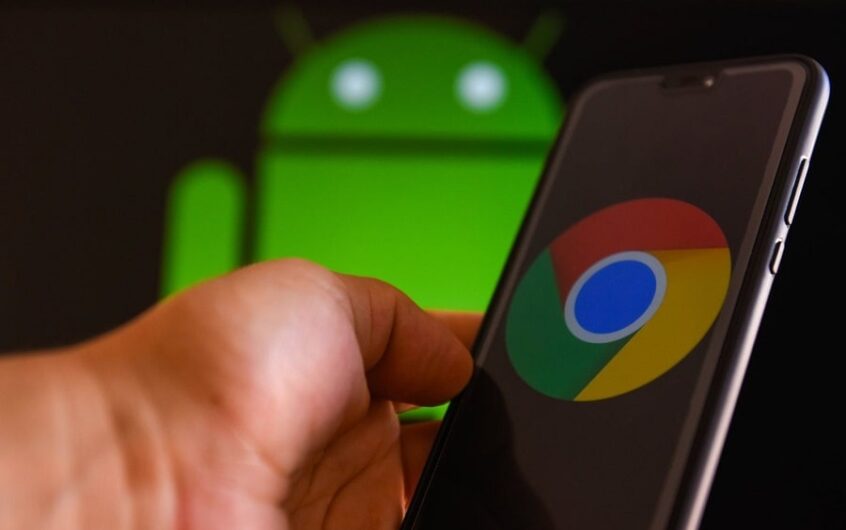内容
在安卓上加速Google Chrome的运作速度
第一步是重新启动浏览器。是的,就是这么简单,关闭浏览器,然后重新启动它。如果临时故障会引起问题,这将有助于修复。
更新Chrome浏览器
Google Chrome浏览器会不断更新,并且团队始终在添加功能和消除bug的同时努力保持快感。因此,请确保您的Chrome浏览器为最新版本,这将
增加chrome流畅,更快地运行的机会。
关闭镶边标签
是的,当您打开太多的Chrome标签页时,浏览器可能会变慢,并且设备可能会降低性能。通过点击关联的X,关闭所有不使用的标签。
如何在Android的Google Chrome浏览器中关闭所有标签
- 打开chrome浏览器,然后在搜索栏旁边,您会看到一个按钮,其中的数字与您打开的标签数相对应。点按此按钮
- 点击菜单按钮>关闭所有标签:
- 现在应该关闭所有选项卡。
清除Chrome缓存
使用chrome浏览器时,它会自动将网站中的某些信息保存在缓存和cookie中。清除它们可以解决某些问题,例如网站上的加载或格式化问题
- 在您的android设备上,依次单击“打开设置”和“应用”
- 找到并点击Chrome(您可能需要滑动到“全部”标签)
- 单击存储,然后点击清除缓存按钮
- Chrome现在应该更快一些。
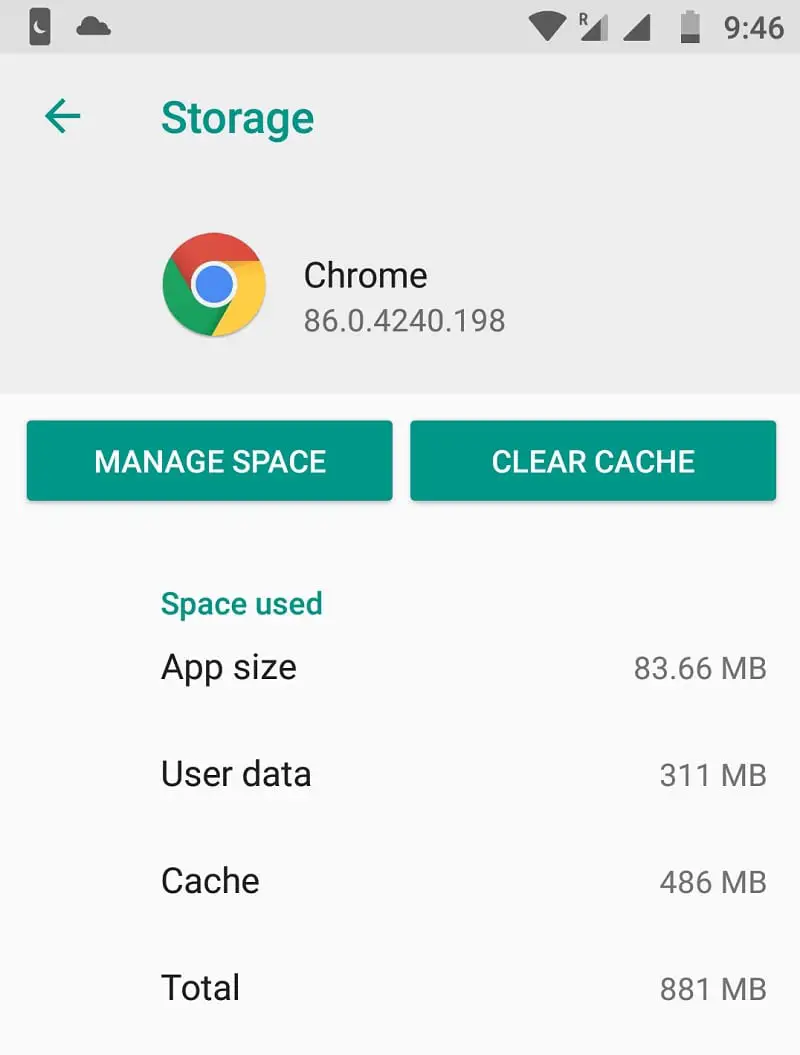
为Chrome提供更多内存
默认情况下,Chrome浏览器的RAM使用限制为64 MB,通过提高此限制,您可以获得更加流畅,响应迅速的体验。安卓的Google Chrome浏览器还包含许多通常对用户不可用的设置标志,但是您可以通过在地址栏中输入“ chrome:// flags ”来进行访问。
- 打开Chrome浏览器,然后输入“ chrome:// flags /#max-tiles-for-interest-area ”。
- 找到兴趣区域的最大图块,点击下拉菜单,然后选择512,
- 出现提示时,点击立即重新启动按钮。
- 现在,您应该在Android上体验响应更快的Chrome浏览器。
禁用JavaScript
同样,在性能方面,禁用JavaScript可以帮助缩短页面加载时间并减少浏览器承受的压力。
- 开启Android版Chrome。
- 点击右上角的三点菜单按钮。
- 选择设置,然后选择站点设置。
点击Javascript并切换到关闭状态。
启用数据保护程序
此外,打开Chrome浏览器,进入应用程序菜单,点击“设置”,然后选择“数据保护程序”以打开该功能。
- 开启Chrome浏览器
- 点击屏幕右上角的3点图标
- 单击设置,然后向下滚动到精简模式
- 开启切换